SAI选区的填充方式与Photoshop选区的填充方式大致相同,但有两种方法。 首先,用魔术工具选择想要涂抹的部分。 选定的区域变为蓝紫色。
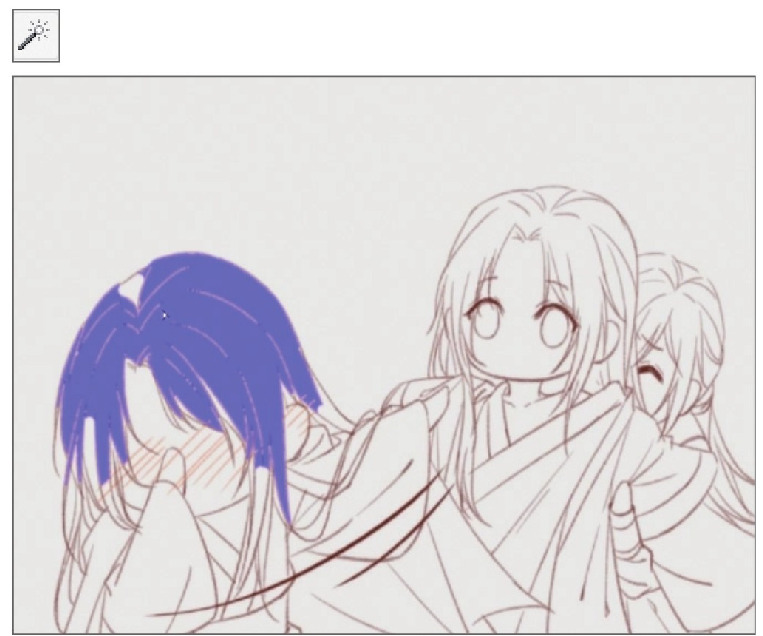
通过将“选区采样模式”设置为“色差范围内的部分”,根据需要调整“色差范围”和“溢出防止范围”的值,并将“采样源”设置为“合并图像”,可以连续对所有图层进行采样
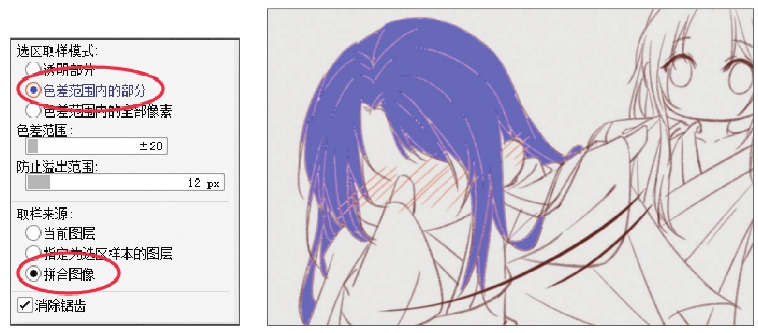
方法1
以下过程需要扩展选区,以减少后续工作量,就像在Photoshop中着色一样。 01“选择”“扩展选区”命令(这里,将F2设置为此命令的快捷键。 (或使用“将选区扩展1像素”命令,根据原稿的实际宽度选择要扩展的宽度。 或者,也可以多次重复“扩展选区1个像素”命令,以选择原稿下方的大部分空白区域。
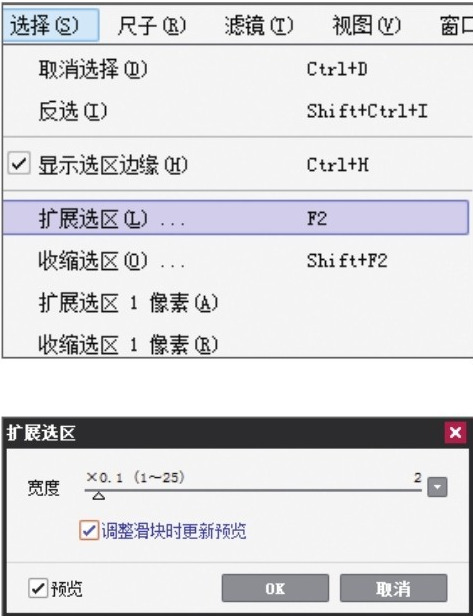
02创建新图层,使用“填充”工具填充颜色,按快捷键” Ctrl D “取消选区,然后用画笔在选区中无法选择的部分填充颜色。

03用这种方法填补人物的底色。

方法2
01用魔棒工具选择想涂的区域。
02如果使用“钢笔”(selection pen )工具选择了未选定的部分,但绘制过度错误,可以使用“清除选区”(clear selection )工具清除多余的部分。
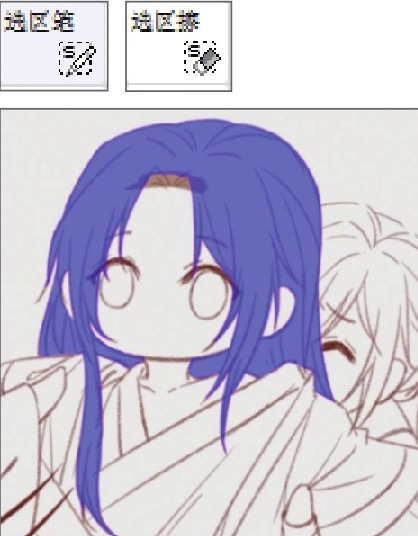
03选择所有头发部分后,请用新图层填充。

04用这种方法填补人物的底色。

小贴士
如果原稿中有没有涉及的地方,选区可能会“泄露”出去。 此时,可以首先找到原稿未关闭的地方,创建新的图层,用与该区域相同的颜色填充未关闭的地方。 就像《方法2》中煌月的发际线那里一样。 的线条画即使不特别精细,只要能堵塞泄漏口就可以了。 然后,直接在这个图层上填写颜色就可以了。 对于原稿比较“随意打”的人(例如我)来说,这种方法还很实用。





